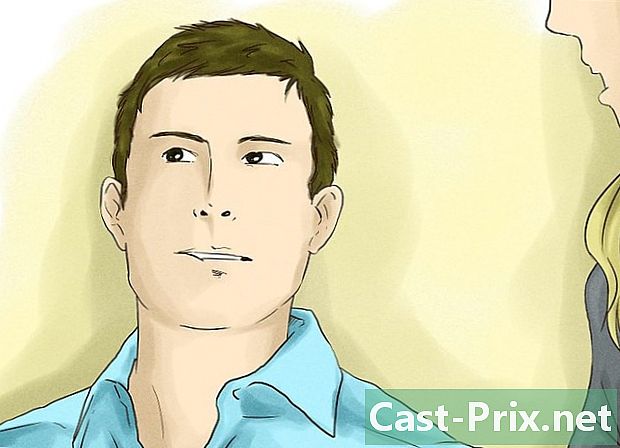Kā pārinstalēt Windows 7
Autors:
Roger Morrison
Radīšanas Datums:
28 Septembris 2021
Atjaunināšanas Datums:
1 Jūlijs 2024

Saturs
- posmi
- 1. metode Veiciet starta labošanu
- 2. metode Atjaunojiet sistēmu
- 3. metode Veiciet pilnīgu pārvietošanu
- 4. metode Izmantojiet atkopšanas konsoli
Windows 7 atkārtota atkārtota instalēšana ik pēc 6 līdz 12 mēnešiem var tikai nodrošināt jūsu datora nevainojamu darbību. Tiem, kas nav ļoti prasmīgi datoru vai tehnoloģiju jomā, tādas operētājsistēmas kā Windows 7 atkārtota instalēšana var šķist biedējoša. Par laimi, process ir vienkāršots, salīdzinot ar vecākām Windows versijām, ar ļoti nelielu iespēju kļūdīties.
posmi
1. metode Veiciet starta labošanu
-

Nosakiet, kāda ir problēma. Pirms pilnīgas atkārtotas instalēšanas noskaidrojiet, vai problēmu var atrisināt, veicot starta labošanu. Tas aizstās visus operētājsistēmas failus, kas varētu būt bojāti. Visbiežākais sāknēšanas labojums ir Windows ielādes secības fiksēšana.- Ja jūsu Windows netiek ielādēts, starta labošana var noteikt jūsu inicializācijas procesu un ļaut Windows atkārtoti ielādēt.
-

Ievietojiet Windows 7 kompaktdisku. Pārliecinieties, vai dators ir iestatīts, lai sāknētu no kompaktdiska. Lai to izdarītu, ievadiet BIOS tūlīt pēc datora restartēšanas. Zem ražotāja logotipa redzēsit nospiesto taustiņu. Visizplatītākās atslēgas ir F2, F10, F12 un Del.- BIOS izvēlnē piekļūstiet sākuma izvēlnei. Kā galveno sāknēšanas ierīci atlasiet CD / DVD vai optisko diskdzini.

- Saglabājiet izmaiņas un izejiet no izvēlnes. Jūsu dators tiks automātiski restartēts.
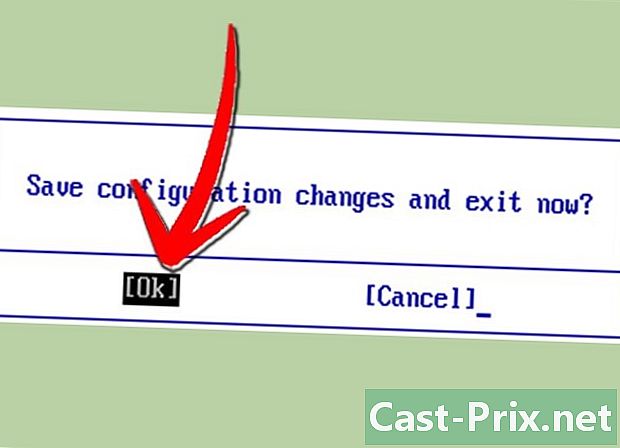
- BIOS izvēlnē piekļūstiet sākuma izvēlnei. Kā galveno sāknēšanas ierīci atlasiet CD / DVD vai optisko diskdzini.
-
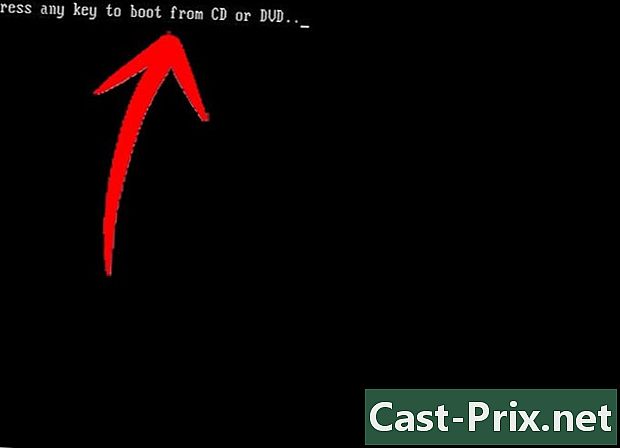
Atveriet Windows instalēšanas izvēlni. Nospiediet jebkuru taustiņu, kad ekrānā parādās "nospiediet jebkuru taustiņu, lai sāktu no kompaktdiska vai DVD diska ...". Tādējādi jūs nokļūsit Windows instalācijā. Faili uz dažiem mirkļiem tiks ielādēti, pēc tam jums tiks parādīts ekrāns, kurā tiek lūgtas dažādas preferences: laiks, valoda utt. Tie jau ir pareizi jādefinē. atlasīt pēc turpināt. -
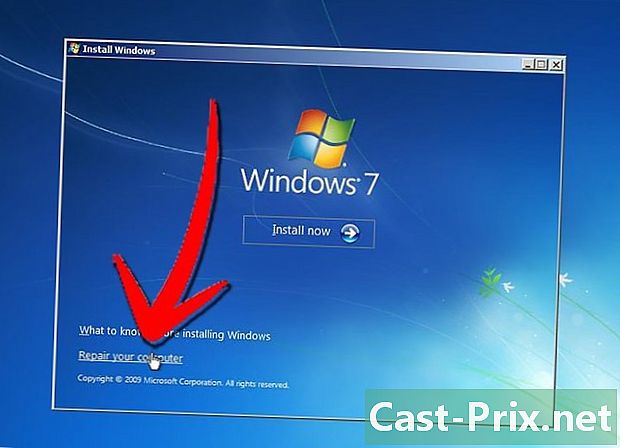
Noklikšķiniet uz salabojiet datoru. Šī opcija atradīsies ekrāna apakšējā kreisajā stūrī zem pogas instalēt tūlīt. Noklikšķiniet uz salabojiet datoru un jūs tiksit nosūtīts uz sistēmas atkopšanas iespējām.- Programma veltīs laiku jūsu Windows instalācijas meklēšanai. Sarakstā atlasiet instalāciju un noklikšķiniet uz pēc. Lielākajai daļai lietotāju būs tikai viena instalācija.
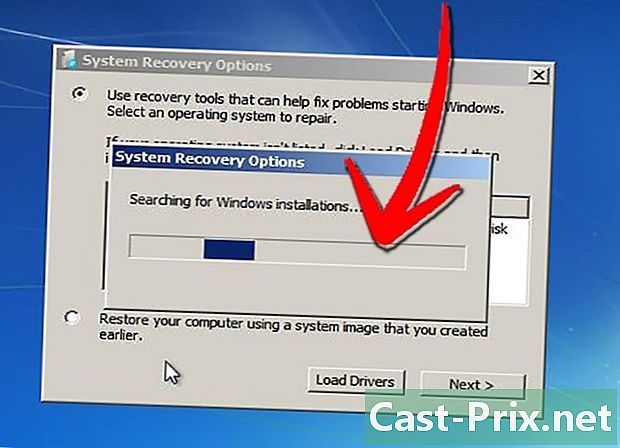
- Programma veltīs laiku jūsu Windows instalācijas meklēšanai. Sarakstā atlasiet instalāciju un noklikšķiniet uz pēc. Lielākajai daļai lietotāju būs tikai viena instalācija.
-
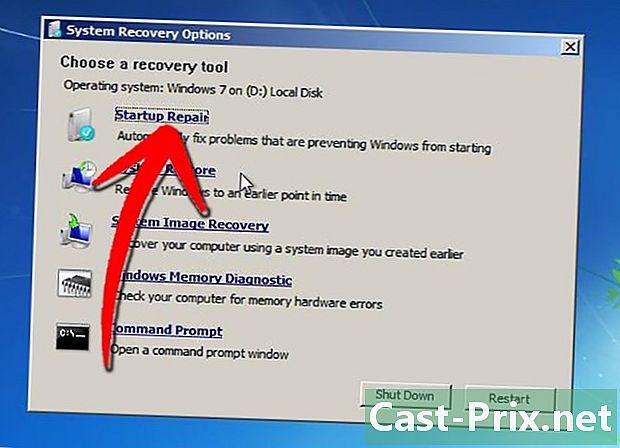
atlasīt starta remonts. Restartēšanas rīks sāks meklēt caur jūsu Windows failiem, meklējot kļūdas. Atkarībā no konstatētajām kļūdām viņš ierosinās risinājumus vai automātiski tos izlabos.- Noņemiet zibatmiņas diskus vai ārējos cietos diskus, vai starta remonts var nedarboties pareizi.

- Jūsu dators var tikt restartēts vairākas reizes. Šajā procesā nesāciet to no kompaktdiska, pretējā gadījumā jums būs jāsāk no jauna.
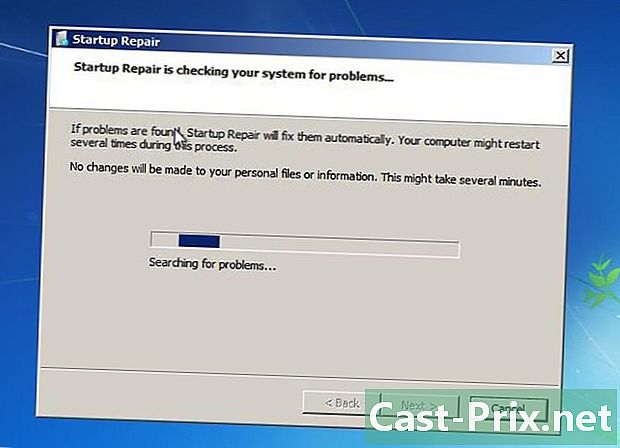
- Noņemiet zibatmiņas diskus vai ārējos cietos diskus, vai starta remonts var nedarboties pareizi.
-

Noklikšķiniet uz pogas apdare kad remonts ir pabeigts. Noklikšķiniet uz pogas apdare lai normāli startētu Windows. Ja starta labošana nav atklājusi kļūdas, jūs neredzēsit šo ekrānu.
2. metode Atjaunojiet sistēmu
-

Palaidiet sistēmas atjaunošanas rīku. Atkarībā no tā, vai Windows tiek startēts vai nē, jums būs divi veidi, kā iegūt sistēmas atjaunošanas rīku.- Ja operētājsistēma Windows netiek ielādēta, izpildiet iepriekšējās sadaļas 2. līdz 4. soli, lai piekļūtu sistēmas atkopšanas iespējām. Pēc tam atlasiet Sistēmas atjaunošana.
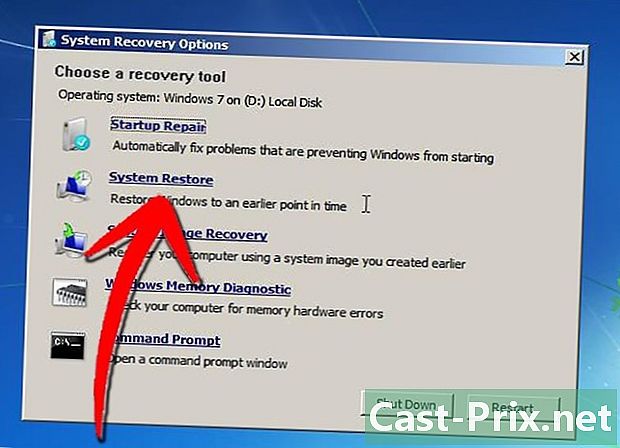
- Ja varat izveidot savienojumu ar Windows, noklikšķiniet uz pogas sākums. atlasīt Visas programmas - Aksesuāri - Sistēmas rīki pēc tam noklikšķiniet uz sistēmas atjaunošanas ikonas.

- Ja operētājsistēma Windows netiek ielādēta, izpildiet iepriekšējās sadaļas 2. līdz 4. soli, lai piekļūtu sistēmas atkopšanas iespējām. Pēc tam atlasiet Sistēmas atjaunošana.
-

Atlasiet atjaunošanas punktu. Jūs varat izvēlēties no izveidotajiem, automātiski ieplānotajiem atjaunošanas punktiem un atjaunošanas punktiem, kas tika izveidoti, instalējot noteiktas programmas un Windows atjauninājumus. Jūs nevarat atjaunot datoru datumos, kas šeit nav uzskaitīti. -
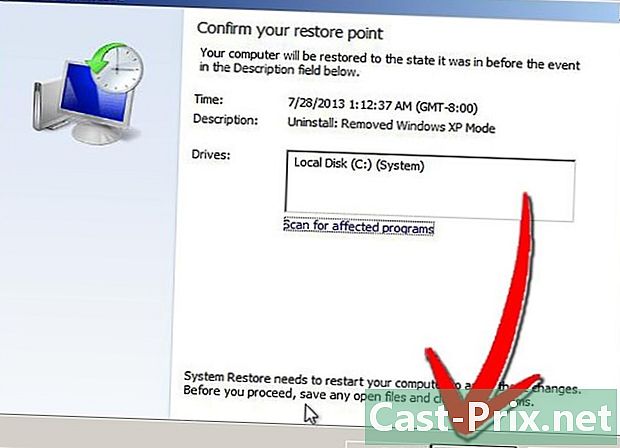
Noklikšķiniet uz pēc tad tālāk apdare. Noklikšķiniet uz jā galīgajam apstiprinājumam. Jūsu sistēma sāks atjaunošanas procesu. Šī procesa laikā jūsu dators tiks automātiski restartēts. Atjaunošana var ilgt vairākas minūtes. Kad pēc atjaunošanas pabeigšanas pierakstāties sistēmā Windows, jūs redzēsit vienu, kurā teikts, ka process ir veiksmīgi pabeigts.- Sistēmas atjaunošana nevarēs atgūt izdzēstos failus.

- Sistēmas atjaunošana nevarēs atgūt izdzēstos failus.
3. metode Veiciet pilnīgu pārvietošanu
-

Dublējiet visus svarīgos datus un failus. Lai gan process nodrošina nelielu kritiskas kļūdas iespējamību, vienmēr ir ieteicams dublēt svarīgos datus pirms jebkādu būtisku izmaiņu veikšanas sistēmā, ieskaitot atkārtotu instalēšanu. Kopējiet svarīgus datus uz ārēju cieto disku, zibatmiņas disku vai DVD. -

Apkopojiet to, kas jums būs nepieciešams instalēšanai. Īpaši svarīga ir jūsu Windows 7 produkta atslēga. To var atrast instalācijas kompaktdiska apvalkā vai zem datora. Izveidojiet visu datorā saglabājamo programmu sarakstu, kuras vēlaties saglabāt, lai pēc Windows 7 instalēšanas procesa tās varētu pārinstalēt! -

Sāciet Windows 7 instalēšanu. Ievietojiet disku diskdzinī un restartējiet datoru. Pārliecinieties, vai dators ir iestatīts, lai sāknētu no kompaktdiska / DVD diska. To var izdarīt, izpildot šīs rokasgrāmatas pirmās daļas 2. darbību. -
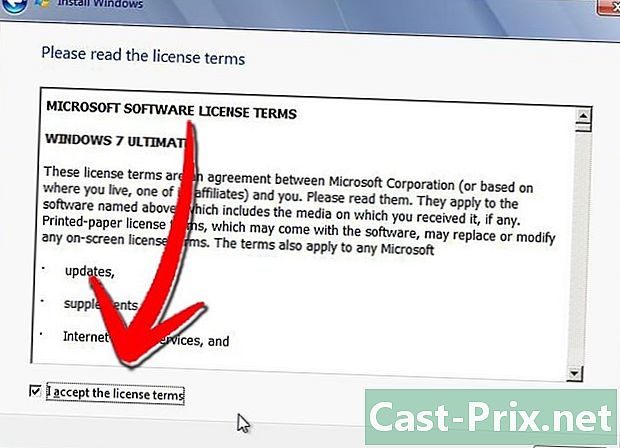
Sāciet instalēšanu. Jums tiks piedāvāts ievadīt dažas preferences, piemēram, valodas opcijas, un jums tiks piedāvāts piekrist Windows 7 licences noteikumiem. Jūs nevarat instalēt Windows 7, ja nepieņemat licences līgumu. -
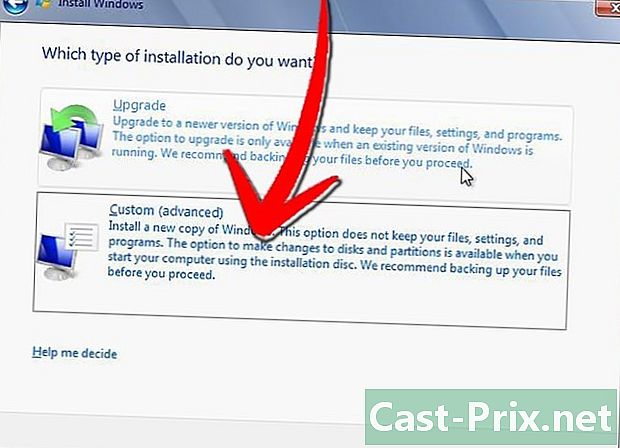
Atlasiet instalācijas veidu. Pēc sāknēšanas procesa jums tiks piedāvātas vairākas izvēles: atjauninājums vai pielāgota instalēšana. Atlasiet opciju paražajo tas ir tas, kas jums jāizmanto cietā diska tīrīšanai atkārtotas instalēšanas laikā. -
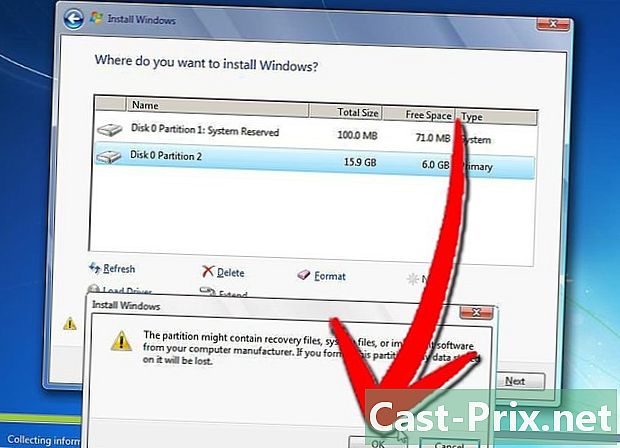
Formatējiet mērķa disku un izmantojiet šo disku jaunajiem instalācijas failiem. Formatējot disku, visi dati tiks izdzēsti, lai tos padarītu piemērotus atkārtotai instalēšanai. Lai arī formatēšana nav nepieciešama, atkārtotas instalēšanas laikā to ieteicams veikt, lai izvairītos no iespējamām sistēmas problēmām. Parasti C diskam tiks instalēta operētājsistēma Windows 7. Windows 7 instalēšana var ilgt no 30 līdz 120 minūtēm atkarībā no jūsu sistēmas -

Pabeidziet instalēšanu, aizpildot pēdējo informāciju. Kad instalēšana ir pabeigta, jums tiks piedāvāts nosaukt datoru un izveidot lietotāja kontu. Lielākajai daļai lietotāju pietiks ar noklusējuma vārdu. Pēc lietotāja konta izveidošanas varat to izmantot, lai pieteiktos savā nesen atkārtoti instalētajā operētājsistēmā Windows 7. -

Atjaunojiet saglabātos datus un programmas. Ja jums būtu, ko dublēt, tagad būtu īstais laiks, lai failus pārsūtītu atpakaļ uz datoru. Ja jūs izveidojat to programmu sarakstu, kuras vēlaties saglabāt, būtu arī laiks tās lejupielādēt un instalēt.
4. metode Izmantojiet atkopšanas konsoli
- Izmantojiet sistēmas rīkus. Ja nevēlaties veikt pilnīgu jaunas Windows instalēšanu, izmantojiet atkopšanas konsoli! Vienkārši nospiediet taustiņu atkārtoti F8 kamēr restartējat datoru, lai tam piekļūtu.
- Visās Windows 7 versijās nav šīs funkcijas. Mēģiniet un jūs zināt, vai tas tā ir jūsu gadījumā.
- Piekļūstot komandu uzvednei no atkopšanas konsoles, jums ir iespēja labot dažas kļūdas, kuras nevar regulāri labot. Šajā gadījumā jūs veiksit izmaiņas MBR (galvenais sāknēšanas ieraksts).
- Nospiediet F8. Restartējiet mašīnu un, iedarbinot (nevis tad, kad tā izslēdzas), atkārtoti nospiediet taustiņu F8.
- Noklikšķiniet uz ieraksts. uz Salabojiet datoru, nospiediet ieraksts.
-

Izvēlieties opciju atkopšanas pults. - Uzrakstiet sekojošo.
- bootrec / rebuildbcd.
- Nospiediet vēlreiz ieraksts.
- Uzrakstiet sekojošo.
- bootrec / fixmbr.
- Nospiediet taustiņu ieraksts.
- Uzrakstiet sekojošo.
- bootrec / fixboot.
- Nospiediet taustiņu ieraksts.
- Tam vajadzētu atrisināt problēmu, taču atcerieties, ka šī funkcija nav pieejama visās Windows 7 versijās.